내 노트북 컴퓨터 블루투스 연결 가능? 지원여부 확인
무선 이어폰, 무선 키보드, 무선 마우스 등 블루투스 기기를 주로 사용하는 현대의 컴퓨터 사용자들은 종종 자신의 컴퓨터가 블루투스를 지원하는지 여부에 대해 궁금해합니다. 블루투스를 활용하려면 기본적으로 컴퓨터가 이 기술을 지원해야 하며, 이를 모르고 블루투스 기기를 구입한 후 연결이 되지 않는다면 당황스러울 수 있습니다.
일반적으로, 대부분의 데스크탑 PC는 메인보드에 블루투스를 기본으로 탑재하지 않기 때문에 블루투스 기능을 사용하려면 별도의 어댑터를 구입하거나 USB 블루투스 동글을 연결해야 하는 반면 노트북이나 태블릿 PC, 일부 모델의 데스크탑 PC에는 이미 블루투스 기능이 내장되어 있습니다.
따라서 자신의 컴퓨터나 노트북이 블루투스를 지원하는지 여부를 확인하는 것은 중요합니다. 아래에서는 컴퓨터가 블루투스를 지원하는지 확인하는 방법을 알아보겠습니다.

기본적으로 데스크탑 PC에서 블루투스를 사용하려면 어댑터가 필요한 경우, 호환되는 어댑터를 구입하여 컴퓨터에 연결하고 드라이버를 설치해야 합니다. 이후 블루투스 기기를 컴퓨터와 연결할 수 있게 됩니다. 블루투스의 편리함을 누릴 수 있도록 컴퓨터가 지원하는지 확인하고 필요한 조치를 취해보세요
컴퓨터 블루투스 "Bluetooth" 기능 확인
먼저 "장치 관리자"로 이동하여 블루투스 어댑터가 있는지 확인하세요.
시작 메뉴에서 "장치 관리자"를 검색하고 열어보세요. "Bluetooth" 또는 "무선 어댑터" 섹션을 찾아보고, 블루투스 어댑터가 나열되어 있는지 확인합니다.

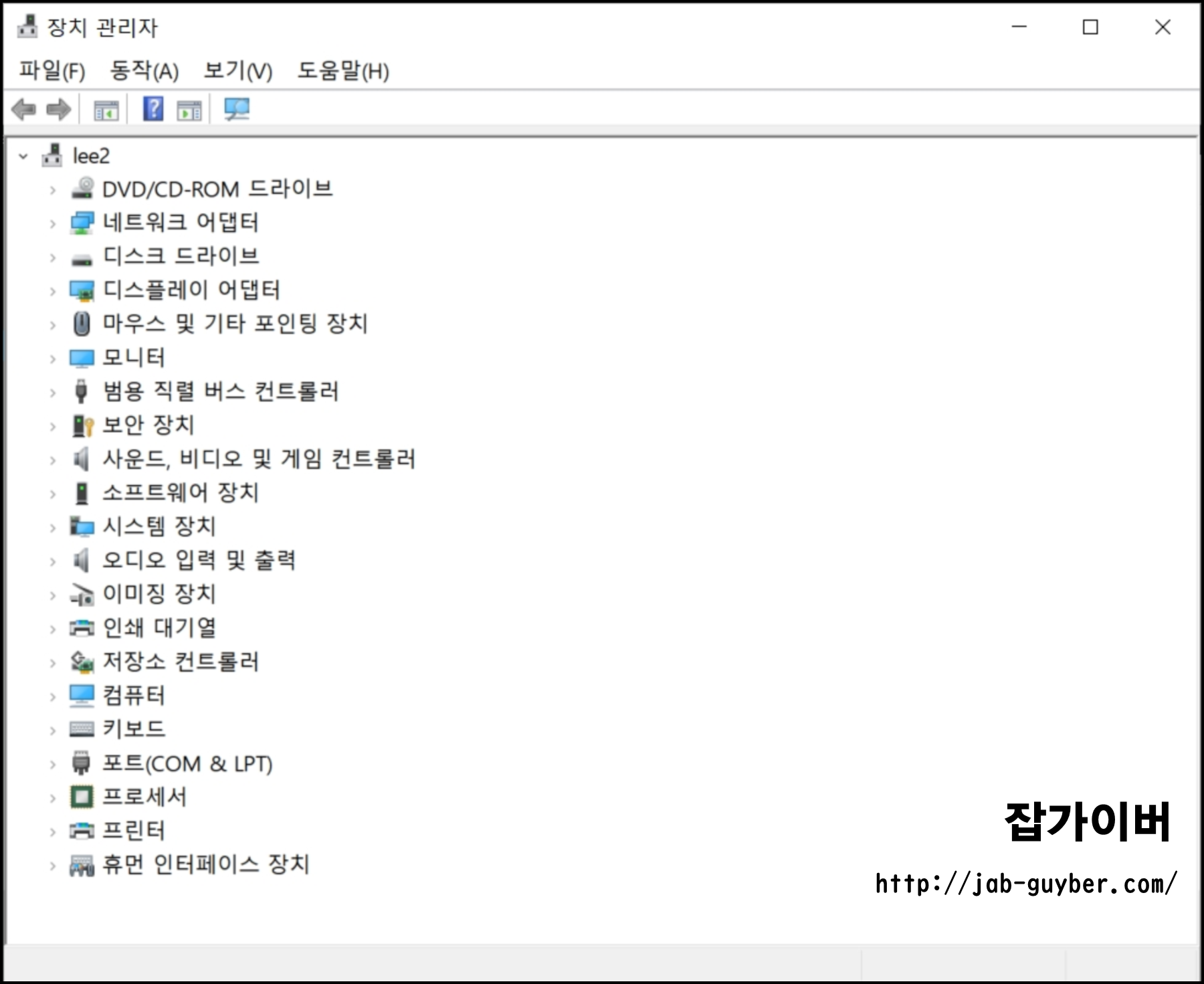
- 시작을 눌러 "장치관리자"로 들어갑니다.
- 그리고 항목을 쭈욱 보게 되면 메인보드에 연결된 장치 및 기능들이 쭈욱 나열됩니다.
- 여기서 블루투스 목록이 있다면 해당 컴퓨터는 "Bluetooth 기능"이 지원하는 컴퓨터입니다.
블루투스 미지원 컴퓨터 블루투스 연결 동글이 사용법
만약 컴퓨터가 기본적으로 블루투스 기능을 지원하지 않는다면, USB 동글(어댑터)을 구입하여 무선 블루투스 기능을 추가할 수 있습니다.
컴퓨터 블루투스 연결방법 - 윈도우10 동글이 - 노랗it월드
윈도우가 설치된 컴퓨터 블루투스 연결을 통해 블루투스 키보드나 마우스,이어폰등을 연결할 수 있는데 여기서 블루투스 연결이 가능한 기기는 스마트폰이나 노트북에서 가능합니다.
yellowit.co.kr
ANT 센서 동글이 미수로 센서 세팅 볼라노 고정로라
ANT 센서 동글이 미수로 센서 세팅 볼라노 고정로라저번 엘리트 볼라노 고정로라를 설치 후 즈위프트를 ...
blog.naver.com
이러한 USB ANT 동글은 저렴하게 구입할 수 있으며, 대부분의 컴퓨터와 호환되므로 블루투스 기기와 연결할 수 있게 됩니다.
- USB 동글 구입
- 먼저 USB 동글을 컴퓨터 앞면 또는 뒷면의 USB 포트에 연결하기 위해 구입합니다.
- 대부분의 USB 동글은 플러그 앤 플레이 기능을 지원하므로 드라이버 설치가 필요하지 않을 수도 있습니다.
- USB 동글 연결
- USB 동글을 컴퓨터의 USB 포트에 삽입합니다.
- Windows나 macOS에서는 동글을 자동으로 감지하고 설치할 수 있습니다. 필요한 경우, 동글과 함께 제공된 설치 프로그램을 실행하여 드라이버를 설치합니다.
- 블루투스 기기 연결
- USB 동글이 인식되면 컴퓨터의 블루투스 설정으로 이동하여 블루투스 기기를 연결합니다.
- 블루투스 기기의 전원을 켜고, 블루투스 설정에서 기기를 검색합니다.
- 해당 기기를 선택하고 연결을 시작합니다.
- 연결 확인
- 기기가 성공적으로 연결되면 컴퓨터에서 해당 기기의 기능을 사용할 수 있게 됩니다.
- 무선 블루투스 헤드셋, 마우스, 키보드, 스피커, 스마트폰, 태블릿 등 다양한 블루투스 기기와 연결할 수 있습니다.
USB 동글을 통해 블루투스 기능을 활성화하면 컴퓨터에서 다양한 무선 기기를 사용할 수 있게 됩니다.
이러한 동글은 블루투스 기능이 내장되어 있지 않은 컴퓨터에 블루투스 기능을 손쉽게 추가할 수 있는 경제적이고 편리한 방법 중 하나입니다.
에어팟 노트북 연결 블루투스 설정
에어팟 노트북 연결 블루투스 설정 애플에서 출시한 블루투스 이어폰인 "에어팟 노트북 연결"하는 방법에 대해 알아보도록 하겠습니다. 기본적으로 핸드폰과 에어팟을 연결하기 위해서는 무
jab-guyver.co.kr
무선 블루투스 이어폰 추천 아콘x7
무선 블루투스 이어폰 추천 아콘x7 요즘 이어폰 브랜드는 정말 저렴한 보급형부터 고급형까지 정말 다양하게 많이 있다. 그리고 나는 음질보다는 디자인과 패션에 신경쓰기에 옛날에 닥터드레제품을 좋아했는대 역..
jab-guyver.co.kr




